
Tổng hợp 4 cách cài đặt Node.js trên CentOS 7 hoặc Ubuntu 16.04 giúp đơn giản hóa việc lập trình và giảm thời gian ở mức thấp nhất.
– Tải package Linux Binaries 64bit từ NodeJS Download
# wget https://nodejs.org/dist/v8.9.3/node-v8.9.3-linux-x64.tar.xz
– Giải nén nội dung bên trong vào /usr/local
# tar --strip-components 1 -xJvf node-v8.9.3-linux-x64.tar.xz -C /usr/local
– Kiểm tra lại phiên bản NodeJS
# node --version v8.9.3
– Cài đặt các trình biên dịch
# yum -y install gcc gcc-c++ wget
# apt-get update # apt-get install make g++ libssl-dev git
– Tải source code từ NodeJS Download. Thời điểm hiện tại là phiên bản v8.9.3:
# wget https://nodejs.org/dist/v8.9.3/node-v8.9.3.tar.gz # tar -xzvf node-v8.9.3.tar.gz # cd node-v8.9.3/
– Cấu hình và biên soạn mã nguồn (tốn 10-20 phút tùy cấu hình VPS)
# ./configure # make
– Biên soạn thành công, tiến hành cài đặt
# make install
– Kiểm tra lại phiên bản NodeJS
# node --version v8.9.3
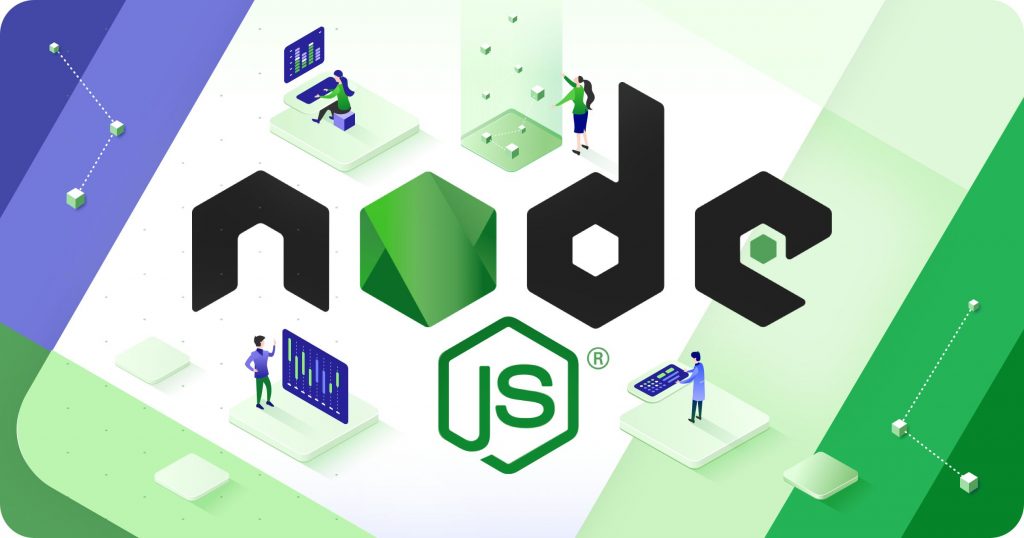
– Cài đặt NodeJS và công cụ NPM
# yum install epel-release -y # yum install nodejs npm -y
# apt-get update # apt-get install nodejs npm
– Kiểm tra lại phiên bản NodeJS
# node --version v6.12.0
# nodejs --version v4.2.6 # npm --version 3.5.2
Nếu bạn muốn cài đặt NodeJS một cách linh hoạt, hãy sử dụng Node Version Manager(NVM). Phần mềm này cho phép cài đặt và sử dụng độc lập cùng lúc nhiều phiên bản khác nhau của NodeJS cùng các package liên quan.
– Truy cập NVM Github và copy lệnh chạy
# curl -o- https://raw.githubusercontent.com/creationix/nvm/v0.33.8/install.sh | bash
– Để sử dụng, bạn cần source phần .bash_profile:
# source /root/.bash_profile
# source /root/.bashrc
Bây giờ, bạn có thể sử dụng NVM để cài đặt và quản lý các phiên bản NodeJS
– Liệt kê các phiên bản NodeJS
# nvm list-remote v8.9.0 (LTS: Carbon) v8.9.1 (LTS: Carbon) v8.9.2 (LTS: Carbon) v8.9.3 (Latest LTS: Carbon) v9.0.0 v9.1.0 v9.2.0 v9.2.1 v9.3.0
– Cài đặt các phiên bản NodeJS, ví dụ v8.9.3 và v9.3.0. Trong đó, phiên bản được cài đặt đầu tiên sẽ được thiết lập làm mặc định. Phiên bản được cài đặt cuối cùng(gần nhất) sẽ được thiết lập sử dụng.
# nvm install v8.9.3 Now using node v8.9.3 (npm v5.5.1) # nvm install v9.3.0 Now using node v9.3.0 (npm v5.5.1)
– Gỡ phiển bản NodeJS đã cài đặt (đảm bảo phiên bản đó không đang được sử dụng và không mặc định), ví dụ v9.3.0
# nvm uninstall v9.3.0
– Liệt kê các phiên bản NodeJS đã cài đặt
# nvm list
Có thể thấy phiên bản v8.9.3 là mặc định và v9.3.0 là phiên bản đang được sử dụng.
v8.9.3 -> v9.3.0 default -> v8.9.3 node -> stable (-> v9.3.0) (default) stable -> 9.3 (-> v9.3.0) (default) iojs -> N/A (default) lts/* -> lts/carbon (-> v8.9.3) lts/argon -> v4.8.7 (-> N/A) lts/boron -> v6.12.2 (-> N/A) lts/carbon -> v8.9.3
– Thay đổi phiên bản đang được sử dụng, ví dụ v8.9.3
# nvm use v8.9.3
Now using node v8.9.3 (npm v5.5.1)
– Thay đổi phiên bản mặc định, ví dụ v9.3.0
# nvm alias default v9.3.0 default -> v9.3.0
– Kiểm tra lại phiên bản NodeJS
# node --version v8.9.3 # which node /root/.nvm/versions/node/v8.9.3/bin/nodeChúc bạn cài đặt thành công Node.js trên CentOS và Ubuntu!
Nguồn: hocvps
Tips: Tham gia Channel Telegram KDATA để không bỏ sót khuyến mãi hot nào